Win11任务栏不显示的问题可以通过多种方法解决,以下是一些具体的解决方法:

检查自动隐藏设置
1、操作步骤:
右键点击桌面空白处,选择“个性化”。
进入“个性化”设置后,点击“任务栏”选项。
在“任务栏行为”部分,取消勾选“自动隐藏任务栏”选项。
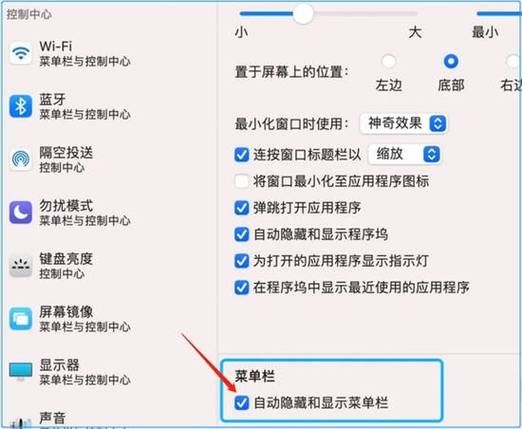
2、原理:
有时任务栏可能被设置为自动隐藏,当鼠标不在任务栏区域时,任务栏会自动消失,取消这一设置即可解决问题。
重启Windows资源管理器
1、操作步骤:
使用Ctrl + Shift + Esc快捷键打开任务管理器。
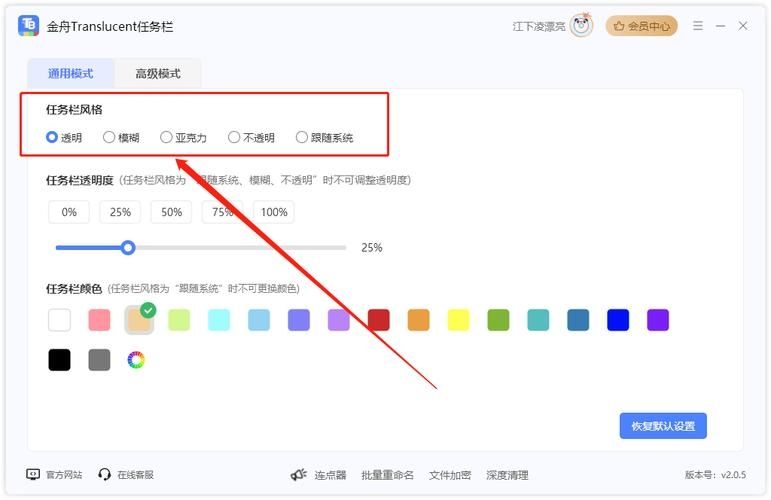
在任务管理器中找到“Windows资源管理器”,右键点击并选择“重新启动”。
2、原理:
Windows资源管理器负责管理桌面和任务栏的显示,通过重启资源管理器,可以刷新系统界面,解决因资源管理器故障导致的任务栏不显示问题。
修改系统时间
1、操作步骤:
使用Ctrl + Shift + Esc快捷键打开任务管理器。
点击左上角的“文件”,选择“运行新任务”,输入control并回车,打开控制面板。
在控制面板中选择“时钟和区域”,然后点击“设置时间和日期”。
将日期更改为9月4日,并取消自动同步时间。
重启电脑后,再次进入日期和时间设置,打开“Internet时间”设置,将服务器更改为“ntp.ntsc.ac.cn”(中国科学院国家授时中心),并点击“立即更新”。
2、原理:
这种方法的原理尚不完全明确,但可能是通过修改系统时间来触发某些系统更新或重置,从而恢复任务栏的显示,需要注意的是,这种方法可能并不适用于所有情况,且存在一定的风险。
使用命令提示符修复
1、操作步骤:
使用Ctrl + Alt + Del快捷键打开任务管理器。
点击“文件”菜单中的“运行新任务”,输入cmd并勾选“以系统管理权限创建此任务”,然后回车。
在命令提示符窗口中输入以下命令并回车:reg delete HKCU\SOFTWARE\Microsoft\Windows\CurrentVersion\IrisService /f && shutdown r t 0。
2、原理:
该命令会删除与IRIS服务相关的注册表项,IRIS服务是Windows系统中与任务栏显示相关的一个重要服务,通过删除其注册表项并重启电脑,可以解决因IRIS服务异常导致的任务栏不显示问题。
检查系统更新和兼容性
1、操作步骤:
打开“设置”应用,选择“更新和安全”。
检查是否有可用的系统更新,如果有,请安装最新的更新。
确保你的设备满足Win11的硬件要求,以避免因硬件不兼容导致的任务栏问题。
2、原理:
系统更新可能包含对任务栏显示问题的修复补丁,确保硬件兼容性也是避免系统问题的重要步骤。
其他建议
1、备份重要数据:在进行任何系统更改之前,请务必备份重要数据以防万一。
2、谨慎操作:对于不熟悉的命令或设置更改,请先了解清楚其作用和风险再进行操作。
3、寻求专业帮助:如果以上方法均无法解决问题,建议联系微软官方支持或专业的计算机维修人员寻求帮助。
Win11任务栏不显示的问题可以通过多种方法解决,从检查自动隐藏设置到重启资源管理器、修改系统时间、使用命令提示符修复以及检查系统更新和兼容性等方法都可以尝试,在解决问题的过程中,请保持耐心并谨慎操作以确保数据安全和系统稳定。


